Observação
O acesso a essa página exige autorização. Você pode tentar entrar ou alterar diretórios.
O acesso a essa página exige autorização. Você pode tentar alterar os diretórios.
A exclusão reversível de blobs protege um blob individual e suas versões, instantâneos e metadados de exclusões ou substituições acidentais, mantendo os dados excluídos no sistema por um período de tempo especificado. Durante o período de retenção, você pode restaurar o blob para seu estado na exclusão. Depois que o período de retenção expirar, o blob será excluído permanentemente. Você não pode excluir permanentemente um blob que foi excluído sem problemas antes que o período de retenção expire. Para obter mais informações sobre a exclusão reversível de blobs, consulte Exclusão reversível de blobs.
A exclusão reversível de blobs é parte de uma estratégia de proteção de dados abrangente para dados de blob. Para saber mais sobre as recomendações da Microsoft para proteção de dados, confira Visão geral da proteção de dados.
Este artigo mostra como usar o portal do Azure, o PowerShell ou a CLI do Azure para ver e restaurar blobs e instantâneos excluídos temporariamente. Use também uma das bibliotecas de clientes do Armazenamento de Blobs para gerenciar objetos excluídos temporariamente.
Pré-requisitos
Exibir e gerenciar blobs excluídos temporariamente (namespace simples)
Você pode usar o portal do Azure para exibir e restaurar blobs e instantâneos excluídos de maneira reversível. A restauração de objetos excluídos temporariamente é um pouco diferente, dependendo se o controle de versão do blob também está habilitado para sua conta de armazenamento. Para obter mais informações, confira Como restaurar uma versão excluída temporariamente.
Exibir blobs excluídos
Quando os blobs são excluídos de maneira reversível, por padrão, eles ficam invisíveis no portal do Azure. Para exibir blobs excluídos de maneira reversível, navegue até a página Visão geral do contêiner e marque a caixa de seleção Mostrar blobs excluídos. Blobs com exclusão reversível são exibidos com o status Excluído.
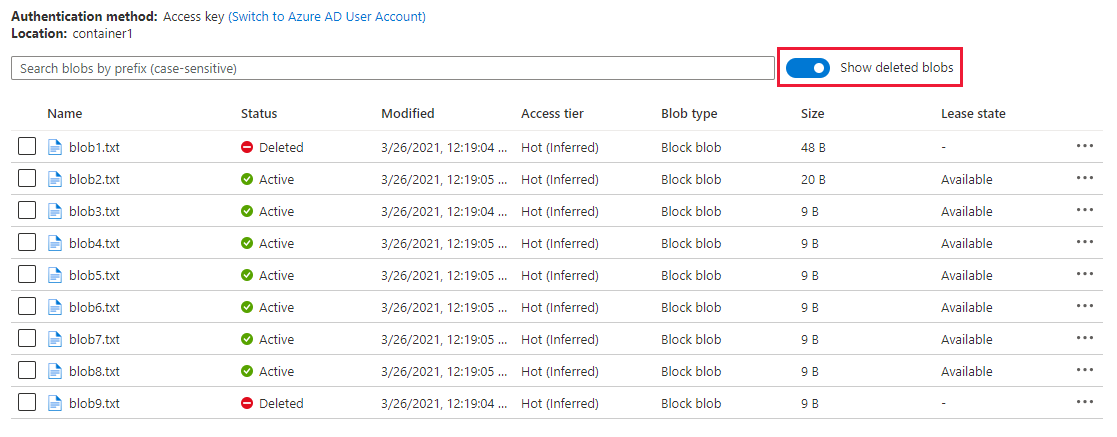
Em seguida, selecione o blob excluído na lista de blobs para exibir suas propriedades. Na guia Visão geral, observe que o status do blob é definido como Excluído. O portal também exibe o número de dias até que o blob seja excluído permanentemente.
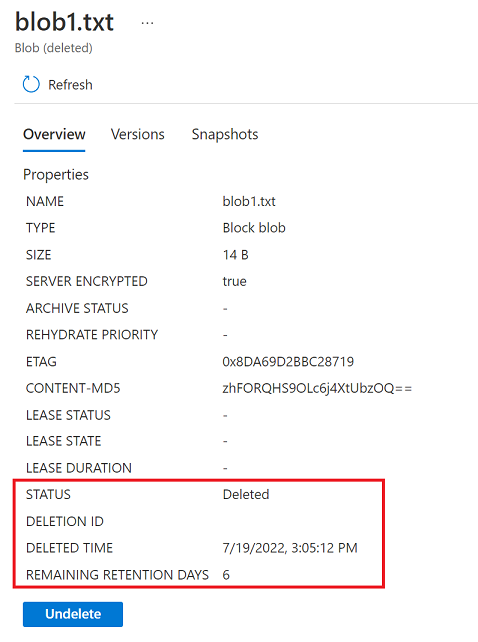
Exibir instantâneos excluídos
A exclusão de um blob também exclui todos os instantâneos associados ao blob. Se um blob com exclusão reversível tiver instantâneos, os instantâneos excluídos também poderão ser exibidos no portal do Azure. Exiba as propriedades do blob excluído de maneira reversível, navegue até a guia Instantâneos e marque a caixa de seleção Mostrar instantâneos excluídos.
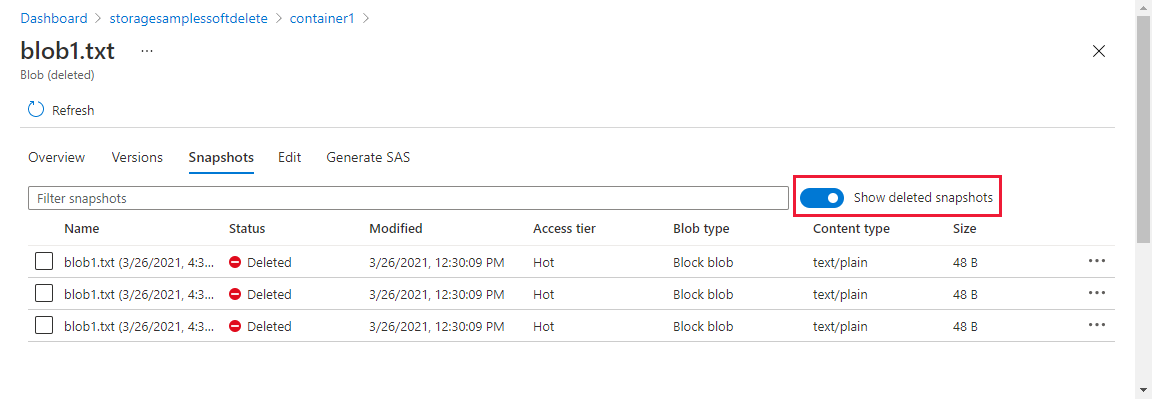
Restaurar objetos excluídos de maneira reversível quando o controle de versão estiver desabilitado
Para restaurar um blob excluído de maneira reversível no portal do Azure quando o controle de versão do blob não estiver habilitado, primeiro exiba as propriedades do blob e, em seguida, selecione o botão Restaurar na guia Visão geral. A restauração de um blob também restaura todos os instantâneos que foram excluídos durante o período de retenção de exclusão reversível.
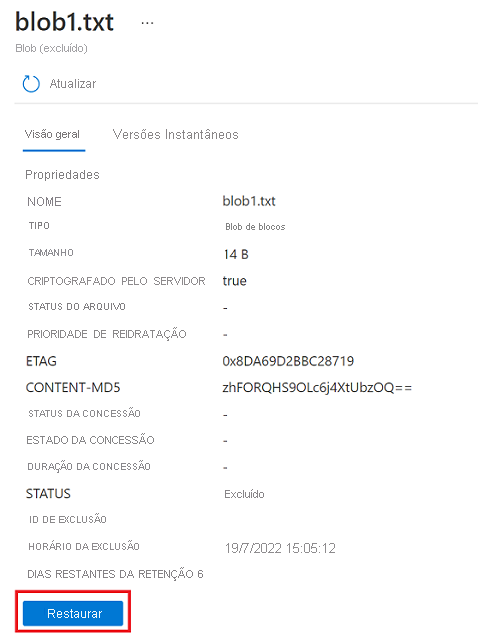
Para promover um instantâneo excluído de forma reversível para o blob de base, primeiro certifique-se de que os instantâneos com exclusão reversível do blob foram restaurados. Selecione o botão Restaurar para restaurar os instantâneos com exclusão reversível do blob, mesmo que o blob de base não tenha sido excluído de maneira reversível. Em seguida, selecione o instantâneo para promover e usar o botão Promover instantâneo para substituir o blob de base pelo conteúdo do instantâneo.
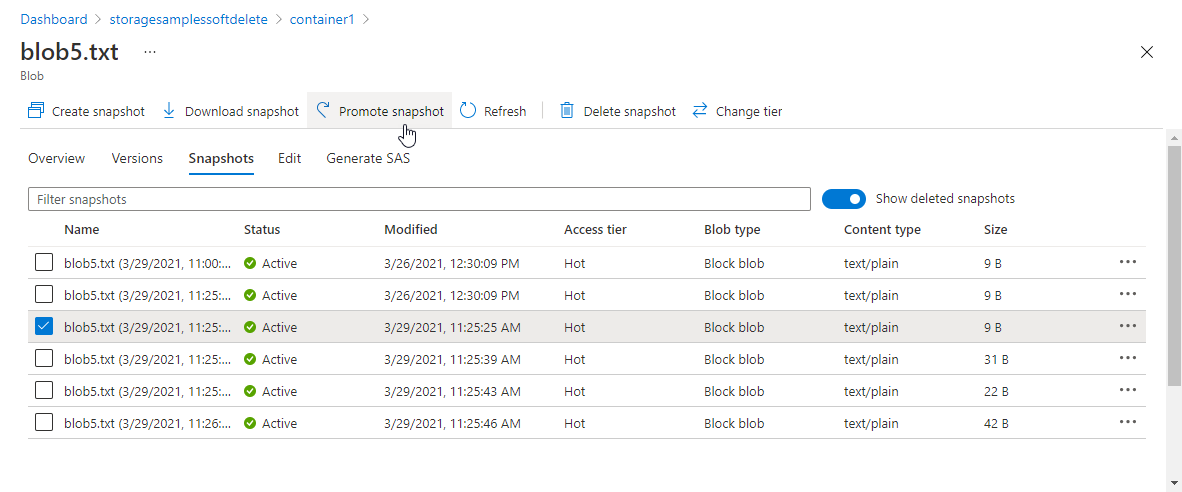
Restaurar blobs excluídos de maneira reversível quando o controle de versão está habilitado
Para restaurar um blob excluído de maneira reversível no portal do Azure quando o controle de versão estiver habilitado, selecione o blob com exclusão reversível para exibir suas propriedades e, em seguida, selecione a guia Versões. Selecione a versão que você deseja promover como a versão atual e, em seguida, selecione Tornar versão atual.
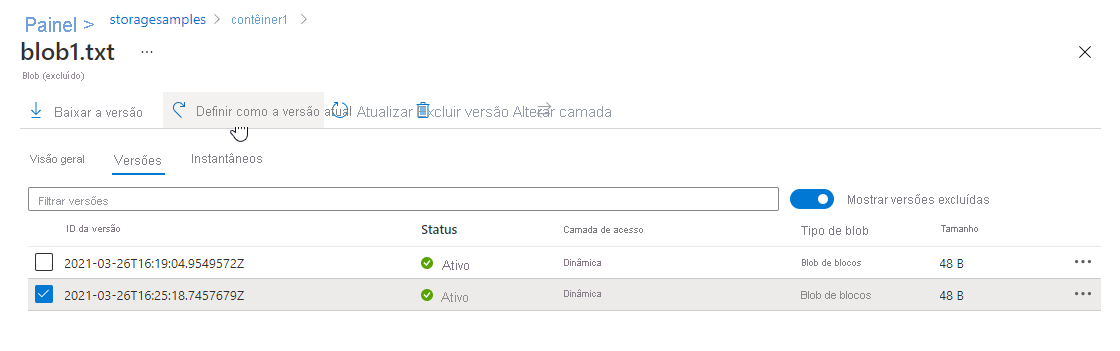
Para restaurar versões ou instantâneos excluídos quando o controle de versão estiver habilitado, exiba as propriedades do blob e, em seguida, selecione o botão Restaurar na guia Visão geral.
Observação
Quando o controle de versão está habilitado, a seleção do botão Restaurar em um blob excluído restaura todas as versões ou instantâneos excluídos de maneira reversível, mas não restaura o blob de base. Para restaurar o blob de base, você deve promover uma versão anterior.
Exibir e gerenciar blobs e diretórios excluídos temporariamente (namespace hierárquico)
É possível restaurar blobs e diretórios excluídos temporariamente em contas que têm um namespace hierárquico.
É possível usar o portal do Azure para ver e restaurar blobs e diretórios excluídos temporariamente.
Ver blobs e diretórios excluídos
Quando blobs ou diretórios são excluídos temporariamente, eles ficam visíveis no portal do Azure por padrão. Para ver os blobs e os diretórios excluídos temporariamente, navegue até a página Visão geral do contêiner e habilite a configuração Mostrar blobs excluídos. Os blobs com exclusão temporária serão exibidos com o status Excluído. A imagem a seguir mostra um diretório excluído temporariamente.
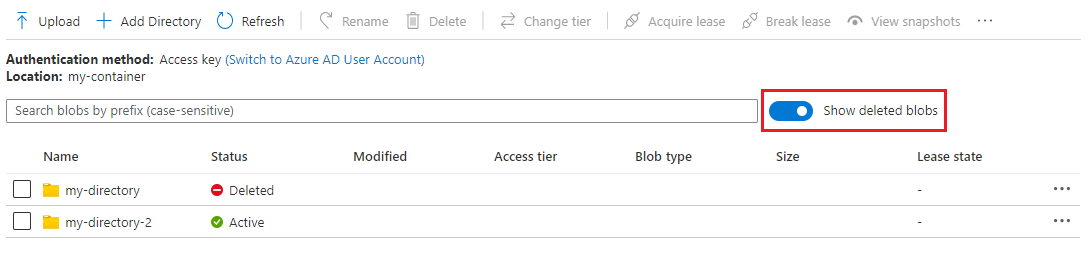
Há dois motivos pelos quais os blobs e diretórios excluídos de modo reversível talvez não apareçam no portal do Azure quando você alterna a configuração Mostrar blobs excluídos.
Os diretórios e blobs excluídos de modo reversível não aparecerão se a entidade de segurança depender apenas das entradas da lista de controle de acesso (ACL) para autorização.
Para que esses itens apareçam, você deve ser o proprietário da conta ou sua entidade de segurança deve receber a função de Proprietário de Dados de Blob de Armazenamento, Colaborador de Dados de Blob de Armazenamento ou Leitor de Dados de Blob de Armazenamento.
Se você renomear um diretório que contém itens excluídos de forma reversível (subdiretórios e blobs), esses itens excluídos de modo reversível serão desconectados do diretório e, portanto, não aparecerão.
Para vê-los no portal do Azure, é preciso reverter o nome do diretório para o nome original ou criar outro diretório que use o nome original.
Você pode exibir as propriedades de um blob ou diretório excluído de modo reversível selecionando-o na lista. Na guia Visão geral, observe que o status é definido como Excluído. O portal também exibe o número de dias até que o blob seja excluído permanentemente.
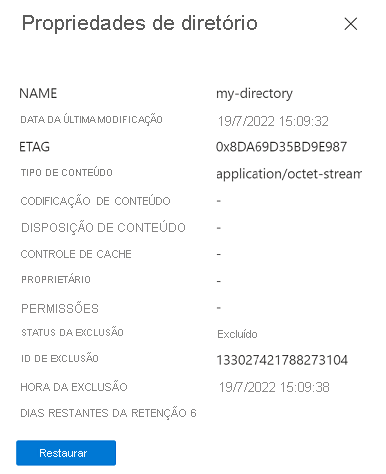
Restaurar blobs e diretórios excluídos temporariamente
Para restaurar um blob ou diretório excluído temporariamente no portal do Azure, primeiro exiba as propriedades do blob ou do diretório e, em seguida, selecione o botão Restaurar na guia Visão geral. A imagem a seguir mostra o botão "Restaurar" em um diretório excluído temporariamente.
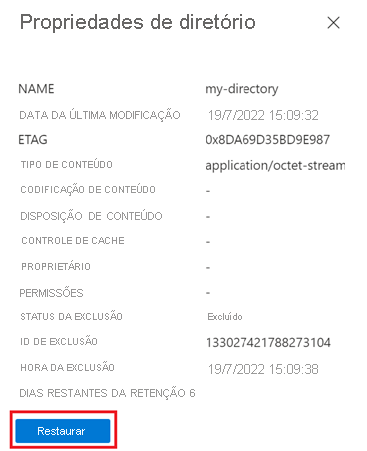
Restaurar blobs e diretórios excluídos temporariamente usando o PowerShell
Importante
Esta seção se aplica somente a contas que têm o namespace hierárquico.
Verifique se você tem o módulo de pré-visualização Az.Storage instalado. Para obter mais informações, confira Habilitar a exclusão temporária de blob por meio do PowerShell.
Obtenha a autorização da conta de armazenamento usando uma chave de conta de armazenamento, uma cadeia de conexão ou o Microsoft Entra ID. Para saber mais, confira Conectar-se à conta.
O exemplo a seguir obtém autorização usando uma chave de conta de armazenamento.
$ctx = New-AzStorageContext -StorageAccountName '<storage-account-name>' -StorageAccountKey '<storage-account-key>'Para restaurar um item excluído temporariamente, use o comando
Restore-AzDataLakeGen2DeletedItem.$filesystemName = "my-file-system" $dirName="my-directory" $deletedItems = Get-AzDataLakeGen2DeletedItem -Context $ctx -FileSystem $filesystemName -Path $dirName $deletedItems | Restore-AzDataLakeGen2DeletedItem
Se você renomear o diretório que contém os itens excluídos temporariamente, esses itens serão desconectados do diretório. Para restaurar esses itens, é preciso reverter o nome do diretório para o nome original ou criar outro diretório que use o nome original. Caso contrário, você receberá um erro ao tentar restaurar os itens excluídos temporariamente.
Restaurar blobs e diretórios excluídos temporariamente usando a CLI do Azure
Importante
Esta seção se aplica somente a contas que têm o namespace hierárquico.
Verifique se você tem a extensão
storage-previewinstalada. Para obter mais informações, confira Habilitar a exclusão temporária de blob usando o PowerShell.Obtenha uma lista dos itens excluídos.
$filesystemName = "my-file-system" az storage fs list-deleted-path -f $filesystemName --auth-mode loginPara restaurar um item, use o comando
az storage fs undelete-path.$dirName="my-directory" az storage fs undelete-path -f $filesystemName --deleted-path-name $dirName --deletion-id "<deletionId>" --auth-mode loginSe você renomear o diretório que contém os itens excluídos temporariamente, esses itens serão desconectados do diretório. Para restaurar esses itens, é preciso reverter o nome do diretório para o nome original ou criar outro diretório que use o nome original. Caso contrário, você receberá uma mensagem de erro ao tentar restaurar os itens excluídos temporariamente.